win7如何关闭开机启动项 win7关闭开机启动项的具体方法[多图]
教程之家
Win7
平常我们给电脑开机的时候,一开机就会自己启动很多软件或者是服务。那有的网友就想要把这个开机启动项关闭。但我们要怎么操作呢?我们以win7纯净版64位系统为例,不太熟悉电脑的朋友可能不太会。那今天小编就给大家带来了win7关闭开机启动项的具体方法,一起来看看吧。
具体方法如下:
1、在桌面界面,同时按住windows+R键,进入运行界面,输入“msconfig”。

2、点击“确定”,选择系统配置栏中的“启动”。

3、可以看到已选择和未选择关闭开机启动项。

4、点击前方的空格可进行禁用或启动,点击“确定”即可。

以上就是关于win7如何关闭开机启动项的具体方法啦。如果你也有这个需要可以试试上面的方法哦。
![笔记本安装win7系统步骤[多图]](https://img.jiaochengzhijia.com/uploadfile/2023/0330/20230330024507811.png@crop@160x90.png)
![如何给电脑重装系统win7[多图]](https://img.jiaochengzhijia.com/uploadfile/2023/0329/20230329223506146.png@crop@160x90.png)

![u盘安装win7系统教程图解[多图]](https://img.jiaochengzhijia.com/uploadfile/2023/0322/20230322061558376.png@crop@160x90.png)
![win7在线重装系统教程[多图]](https://img.jiaochengzhijia.com/uploadfile/2023/0322/20230322010628891.png@crop@160x90.png)
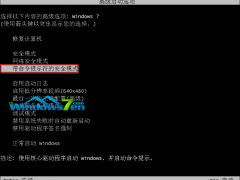
![老司机教你magicbook怎么装win7[多图]](https://img.jiaochengzhijia.com/uploadfile/2022/0420/20220420152705261.png@crop@240x180.png)
![怎么样重装系统win7步骤方法[多图]](https://img.jiaochengzhijia.com/uploadfile/2022/1021/20221021150116251.png@crop@240x180.png)
![老电脑可以安装win11吗?简单几步搞定[多图]](https://img.jiaochengzhijia.com/uploadfile/2022/0105/20220105203301306.jpg@crop@240x180.jpg)